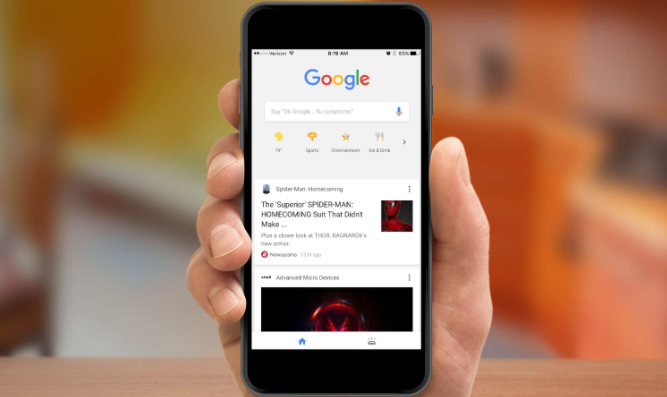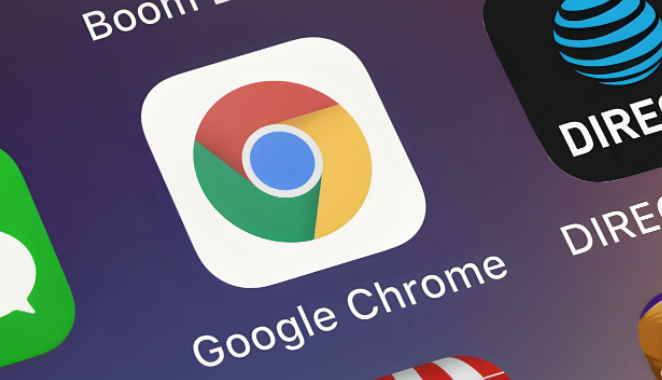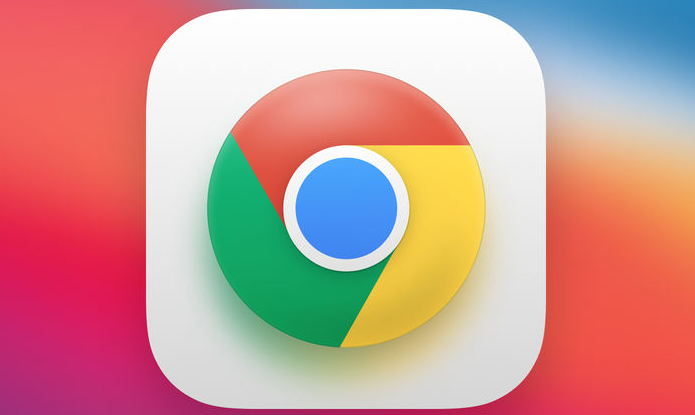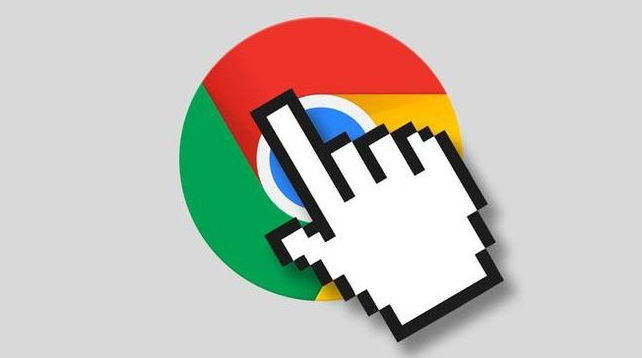
在日常使用电脑的过程中,浏览器是我们获取信息、浏览网页的重要工具。然而,有时我们可能会遇到浏览器崩溃的情况,这不仅会影响我们的工作效率,还会让我们感到困扰。本文将介绍如何通过 Google Chrome 解决浏览器崩溃的问题,帮助大家更好地使用这款浏览器。
一、更新 Google Chrome
1. 打开浏览器:双击桌面上的 Google Chrome 图标,启动浏览器。
2. 进入设置页面:点击右上角的菜单按钮(三个竖点),选择“设置”选项。
3. 检查更新:在设置页面中,向下滚动找到“关于 Chrome”部分,点击“更新 Google Chrome”按钮。如果有可用的更新,Chrome 会自动下载并安装。更新完成后,重启浏览器即可。
二、清除缓存和 Cookie
1. 打开浏览器:同样地,双击桌面上的 Google Chrome 图标,启动浏览器。
2. 进入设置页面:点击右上角的菜单按钮(三个竖点),选择“设置”选项。
3. 清除浏览数据:在设置页面中,向下滚动找到“隐私和安全”部分,点击“清除浏览数据”。在弹出的对话框中,选择要清除的内容(如缓存、Cookie 等),然后点击“清除数据”按钮。
三、禁用不必要的扩展程序
1. 打开浏览器:启动 Google Chrome 浏览器。
2. 进入扩展程序页面:点击右上角的菜单按钮(三个竖点),选择“更多工具”>“扩展程序”。
3. 禁用或删除扩展程序:在扩展程序页面中,找到可能导致浏览器崩溃的扩展程序,点击其右侧的开关按钮将其禁用,或者点击“删除”按钮将其从系统中移除。
四、重置浏览器设置
1. 打开浏览器:启动 Google Chrome 浏览器。
2. 进入设置页面:点击右上角的菜单按钮(三个竖点),选择“设置”选项。
3. 重置浏览器设置:在设置页面中,向下滚动找到“高级”部分,点击“重置和清理”>“将设置还原为原始默认值”。在弹出的对话框中,确认要重置浏览器设置,然后按照提示操作即可。
五、检查硬件问题
如果以上方法都无法解决问题,可能是由于硬件故障导致的。此时,可以尝试以下方法:
1. 检查内存使用情况:按下 Ctrl+Shift+Esc 组合键,打开任务管理器。查看 Chrome 进程的内存占用情况,如果内存占用过高,可能是由于其他程序占用了大量内存资源。关闭一些不必要的程序,释放内存空间。
2. 检查显卡驱动:右键点击桌面空白处,选择“显示设置”。在显示设置窗口中,向下滚动找到“高级显示设置”,点击“显示适配器属性”。在弹出的对话框中,切换到“驱动程序”选项卡,查看是否有可用的更新。如果有,点击“更新驱动程序”按钮进行更新。
总之,通过以上几种方法,我们可以有效地解决 Google Chrome 浏览器崩溃的问题。希望本文能够帮助到大家,让大家在使用 Chrome 浏览器时更加顺畅。